1、首先,打开苹果手机上面的“照片”,进入手机照片管理,如图所示。tips:苹果手机的所有照片都保存在照片管理中哦!

2、进入照片管理之后,选择其中的“所有照片”,如图所示。

3、进入所有照片管理之后,就可以看到手机当中保存的全部照片,点击右上角的“选择”,如图所示。

4、点击选择之后,此时就旅邯佤践进入了照片批量选择了状态,可以批量点击你想删除的照片,被选中的照片,表面会出现一个“对号”,然后点击敫嘹萦钻右下角的“删除”,就可以把选中的多张照片删除,如图所示。tips:选择要删除的照片时,不用一张张的点击,可以滑动选择照片,速度更快哦!

5、此时就已经成功的批量删除了照片,此时被删除的照片并没有完全被删除,而是都进入到了手机相簿的“最近删除”中,如图所示。

6、点击进入最近删除管理,就可以看到刚刚删除的照片,如果想要恢复照片,可以点击右上角的“选择”,如图所示。
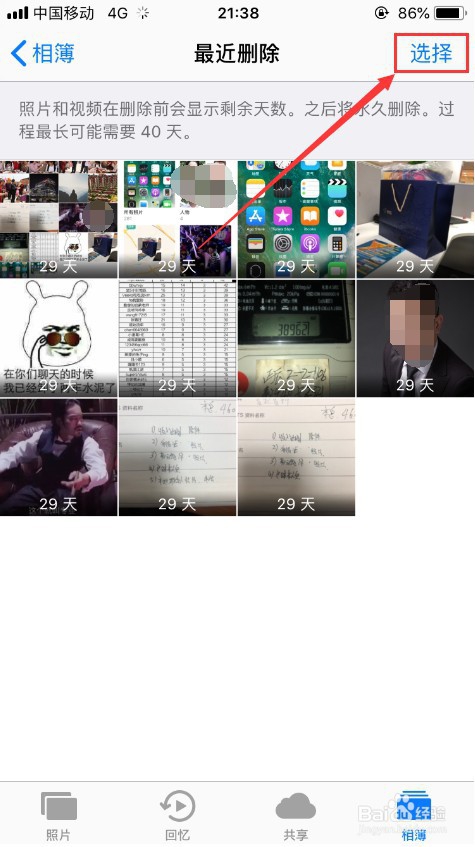
7、此时就可以选择某一张要恢复的照片,也可以点击右下角的“全部恢复”,如图所示。
